오래된 iPhone/iPad를 판매하거나, 가족에게 주거나, 단순히 주요 시스템 문제를 해결하려는 경우, iPhone(또는 iPad)의 모든 콘텐츠와 설정을 삭제하는 방법을 아는 것은 필수적입니다. 이 과정을 통해 사진, 메시지, 앱, 계정 등 모든 개인 데이터를 삭제하고 기기를 공장 초기화 상태로 되돌릴 수 있습니다. 이 글에서는 다양한 상황에서 iPhone 또는 iPad의 모든 데이터를 안전하게 삭제하는 방법에 대한 자세한 가이드를 제공합니다.
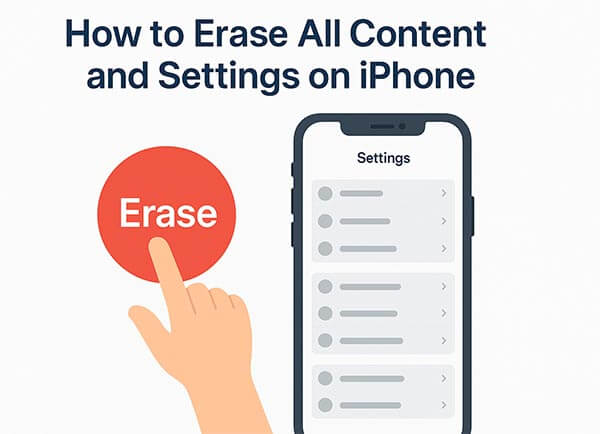
기기를 공식적으로 지우기 전에 다음 준비 단계를 완료하여 중요한 데이터가 손실되거나 기기가 잠기는 것을 방지하세요.
iCloud에 백업 : "설정" > [사용자 이름] > "iCloud" > "iCloud 백업"으로 이동하세요. 그런 다음 "지금 백업"을 탭하여 사진, 연락처, 앱 데이터 등을 iCloud에 저장하세요.

iTunes/Finder에 백업: iTunes(또는 macOS Catalina 이상에서는 Finder)로 이동하여 USB 케이블을 사용하여 iPhone 또는 iPad를 컴퓨터에 연결합니다. 그런 다음 기기를 선택하고 "백업" 섹션에서 "지금 백업"을 선택하여 데이터를 컴퓨터에 로컬로 저장합니다.

나의 iPhone 찾기를 비활성화하려면: "설정" > [사용자 이름] > "나의 찾기" > "나의 iPhone 찾기"로 이동하세요. 나의 iPhone 찾기를 끄고 Apple ID 비밀번호를 입력하여 확인하세요.

Apple ID에서 로그아웃하려면: "설정" > [사용자 이름] > "로그아웃"으로 이동하세요. Apple ID 비밀번호를 입력하여 확인하세요. ( Apple ID에서 로그아웃할 수 없나요 ?)

이렇게 하면 기기가 사용자 계정에 잠기는 문제("활성화 잠금" 문제라고 함)가 방지됩니다.
기기를 판매하거나 선물로 주는 경우, SIM 카드와 연결된 액세서리를 모두 제거하세요.
모든 준비가 완료되면 기기 삭제를 시작할 수 있습니다. iPhone 또는 iPad의 모든 콘텐츠와 설정을 삭제하는 방법은 상황과 필요에 따라 네 가지가 있습니다.
100% 안전하고 복구 불가능한 삭제를 원하신다면 Coolmuster iOS Eraser 최고의 선택입니다. 이 전문 도구는 숨겨진 시스템 데이터, 캐시, 개인 정보 등 iPhone 또는 iPad의 모든 것을 영구적으로 삭제합니다 . 복구 도구로도 삭제된 데이터는 복구할 수 없습니다.
iOS Eraser의 주요 특징:
iOS Eraser를 사용하여 iPhone/iPad를 완전히 지우는 방법은 다음과 같습니다.
01. 컴퓨터에 도구를 다운로드하여 실행하세요. USB 케이블을 사용하여 iPhone/iPad를 연결하고 메시지가 표시되면 기기에서 "신뢰"를 탭하세요. 기본 인터페이스가 나타나면 "지우기" 버튼을 클릭하세요.

02. 원하는 데이터 삭제 보안 수준을 선택한 후 "확인"을 클릭하세요. 확인 필드에 "삭제"를 입력하고 아래 "삭제" 버튼을 클릭하세요. "확인"을 다시 클릭하여 작업을 확인하세요.

03 프로그램이 iPhone/iPad 삭제를 시작합니다. 삭제가 완료되면 기기가 자동으로 재시작됩니다. 재부팅 후 iPhone/iPad 잠금을 해제하고 프로그램에서 "다시 시도"를 클릭하여 기기를 다시 연결하세요.

04. 도구는 완전한 삭제를 위해 계속해서 데이터를 덮어씁니다. 삭제가 완료되면 iPhone/iPad가 완전히 삭제되고 깨끗한 상태로 복원됩니다.

비디오 튜토리얼:
소프트웨어를 다운로드하고 싶지 않다면, iPhone/iPad의 모든 콘텐츠와 설정을 기기 자체에서 직접 삭제할 수 있는 가장 쉬운 기본 제공 방법입니다. 편리하고 컴퓨터가 필요하지 않습니다.
컴퓨터 없이 iPhone/iPad의 모든 콘텐츠와 설정을 지우는 방법은 다음과 같습니다.
1단계. "설정" > "일반" > "iPhone(iPad) 전송 또는 재설정"으로 이동합니다.
2단계. "모든 콘텐츠 및 설정 지우기"를 탭합니다.
3단계. 메시지가 표시되면 암호 또는 Apple ID 비밀번호를 입력하세요. ( 암호 없이 iPhone의 모든 콘텐츠와 설정을 지우는 방법 ?)
4단계. "iPhone/iPad 지우기"를 다시 탭하여 확인합니다.
5단계. 기기가 재부팅되고 공장 초기화가 완료될 때까지 기다리세요.

컴퓨터가 있다면 iTunes나 Finder를 사용하여 iPhone/iPad의 모든 콘텐츠와 설정을 지울 수도 있습니다.
iTunes를 사용하여 iPhone/iPad를 초기화하는 방법은 다음과 같습니다.
1단계. USB 케이블을 사용하여 iPhone/iPad를 컴퓨터에 연결합니다.
2단계. iTunes(macOS Catalina 이상의 경우 Finder)를 엽니다.
3단계. 장치 아이콘이 감지되면 선택합니다.
4단계. "요약" > "iPhone(또는 iPad) 복원"을 클릭합니다.
5단계. 선택을 확인하면 iTunes가 최신 iOS 펌웨어를 다운로드합니다.
6단계. 복원이 완료되면 기기가 새 기기처럼 다시 시작됩니다.

iPhone 또는 iPad를 분실했거나 물리적으로 접근할 수 없는 경우에도 iCloud의 "내 찾기" 기능을 사용하여 원격으로 지울 수 있습니다.
iPhone/iPad를 원격으로 지우는 방법은 다음과 같습니다.
1단계. 브라우저에서 iCloud.com/find를 방문하세요.
2단계. Apple ID로 로그인하세요.
3단계. "모든 기기"를 클릭한 다음 iPhone 또는 iPad를 선택하세요.
4단계. "iPhone(또는 iPad) 지우기"를 선택하세요.
5단계. 작업을 확인합니다. 기기가 온라인 상태가 되면 원격으로 삭제됩니다.

Q1. iPhone/iPad의 모든 콘텐츠와 설정을 지우는 데 얼마나 걸리나요?
이 과정은 기기의 저장 용량에 따라 보통 5~15분 정도 소요됩니다. Coolmuster iOS Eraser 사용하여 완전 삭제하는 경우 시간이 조금 더 걸릴 수 있지만, 완전히 삭제됩니다.
Q2. iPhone/iPad에서 모든 콘텐츠와 설정을 지울 수 없는 경우 어떻게 해야 하나요?
iPhone/iPad에서 데이터가 지워지지 않는 경우 다음 해결 방법을 시도해 보세요.
iPhone이나 iPad를 재설정하는 것은 개인 정보를 보호하거나 새롭게 시작할 수 있는 간단하면서도 강력한 방법입니다.
기본적인 초기화만 필요하다면 기본 설정이나 iTunes를 사용하는 방법이 좋습니다. 하지만 기기를 판매, 재활용 또는 양도하는 경우, Coolmuster iOS Eraser 개인 정보를 영구적으로 삭제하는 가장 안전하고 효과적인 방법입니다.
관련 기사:
모든 설정 재설정 vs 모든 콘텐츠 지우기 [정보 비교]
[전체 가이드] iTunes 없이 iPhone을 재부팅/공장 초기화하는 방법?





